
##form id="search_form_id" action="/api/index.php" onsubmit="return searchnamesend()" method="get">
##/form>

2017-04-29
必应输入法是一款非常好用的输入法产品,不过有些用户朋友对这款应用还不是很熟悉,不知道必应输入法语言状态栏怎么隐藏。今天小编就给大家分享一下必应输入法语言状态栏的隐藏方法,小伙伴们一起去看看吧!
1、现在状态栏处于显示状态。如图1所示
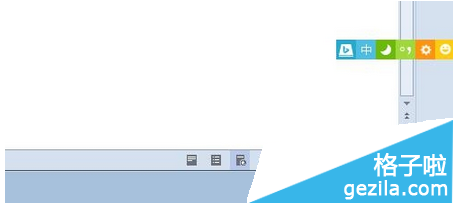
(图1)
2、在输入法状态栏上右键单击选择“隐藏/显示状态栏”。如图2所示
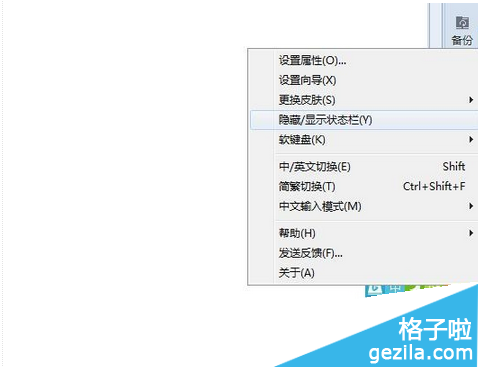
(图2)
3、原来位置的输入法状态栏不见了。
必应输入法状态栏显示方法:
1、如果您使用的是WinXP或Win7系统,请在必应输入法的图标上右击,选择弹出菜单中的“任务栏中的其他图标”。如图3所示
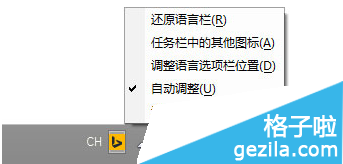
(图3)
2、就可以看到必应输入法的状态栏啦。如图4所示
![]()
(图4)
3、如果您使用的是Win8系统,请先调出系统的语言栏,方法是:打开控制面板 → 时钟、语言和区域 → 语言 → 高级设置 → 勾选“使用桌面语言栏”。如图5所示
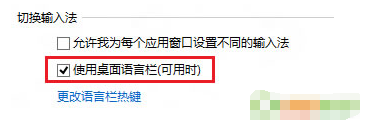
(图5)
4、后面的步骤就和WinXP/Win7上一样了,在必应输入法的图标上右击,选择弹出菜单中的“任务栏中的其他图标”。如图6所示
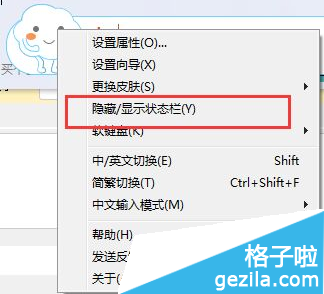
(图6)